
步骤11:位置细节仔细调整正确。
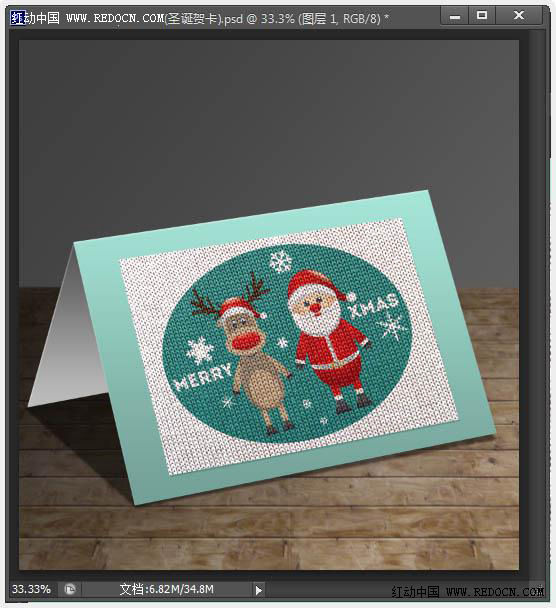
步骤12:选择“针织纹理”图层,双击打开图层样式,设置如下。
投影参数
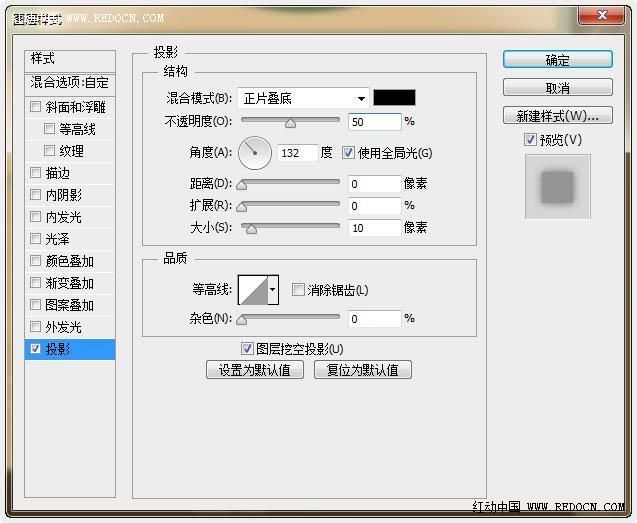

步骤13:按Ctrl+单击“针织纹理”素材层缩略图载入选区,切换到路径面板,单击面板下面的—从选区生成工作路径。
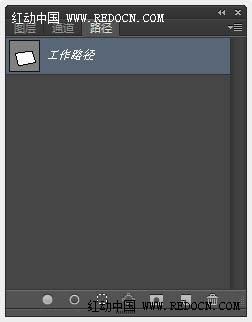
步骤14:切换回图层面板,新建图层,载入“毛线笔刷”,调整笔刷后在边缘画上毛线效果,并添加投影。

步骤15:用同样的方法,给椭圆形添加毛线描边,简单过程:选区—路径—描边,效果可以自己调整。


原图下面开始我们的一图五抠教程,第一种抠图方法会讲的比较细致,之后的四种方法有些与第一种相同,所以会讲解的比较简单。PS抠图方法一1、

有时候为了设计需要,我们要手动制作出公章的效果(当然不是为了干违法乱纪的事哈),例如做出一个下面这样的效果:那么我们是怎么用Photo

本篇教程将教大家如何抠出与背景颜色相近且还带反光的头发,可以说是有一定的难度与技巧。相信大家学会这篇抠头发教程后,就没有抠不出的毛发图

九宫格原本是指一种数字游戏,但现在大家第一反映估计是多张照片的拼接,例如微信微博发多张照片的时候就会自动帮我们排列成九宫格形式。这种九

作者合成的非常细腻,很多细节的处理都值得借鉴,如水面倒影的处理部分,作者先制作好水波纹理,然后把倒影部分用置换和动感模糊滤镜特殊处理,
手机访问:M.PSDEE.COM/电脑访问:WWW.PSDEE.COM